Gnome Display Manager: Connexion par reconnaissance faciale
Par curiosité, j'ai testé la reconnaissance faciale sur ma distribution préférée: Archlinux (Gnome 3.10.1) Ça fonctionne très bien ou presque!!! Tout dépend de la luminosité de la pièce.
Admirez mon beau visage ingrat!!!
Première étape: l'installation.
sudo yaourt -S pam-face-authentification
Ensuite, on va modifier le fichier /etc/pam.d/gdm-password
sudo nano gdm-password
Dans ce fichier, il faut insérer la ligne suivante: auth sufficient pam_face_authentication.so enableX
(Pour désactiver l'identication facial, il suffit de mettre un # devant cette même ligne)
Seconde étape: le paramétrage.
le lancement s'effectue par: ALT + F2 puis saisir: qt-facetrainer
Au départ le logiciel, nous donne quelques recommandations.
Après un clic sur le bouton "Next", une nouvelle fenêtre s'affiche:
Cadrer bien votre beau visage et cliquer sur le bouton "Capture".
Le bouton "Advanced Settings" permet de régler la qualité de la reconnaissance, de sauvegarder le paramétrage et de tester la reconnaissance.
La touche ECHAP pour quitter la fenêtre "Advanced Settings"
On clique sur le bouton "Next" puis "Finish".
Pour tester, fermer votre session et reconnectez-vous.
C'est amusant, mais je préfère, encore, taper mon mot de passe. C'est plus sur...

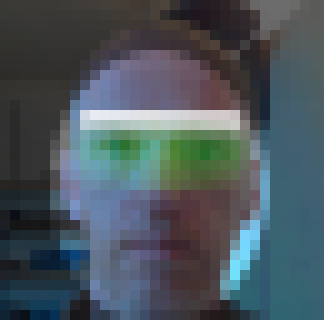

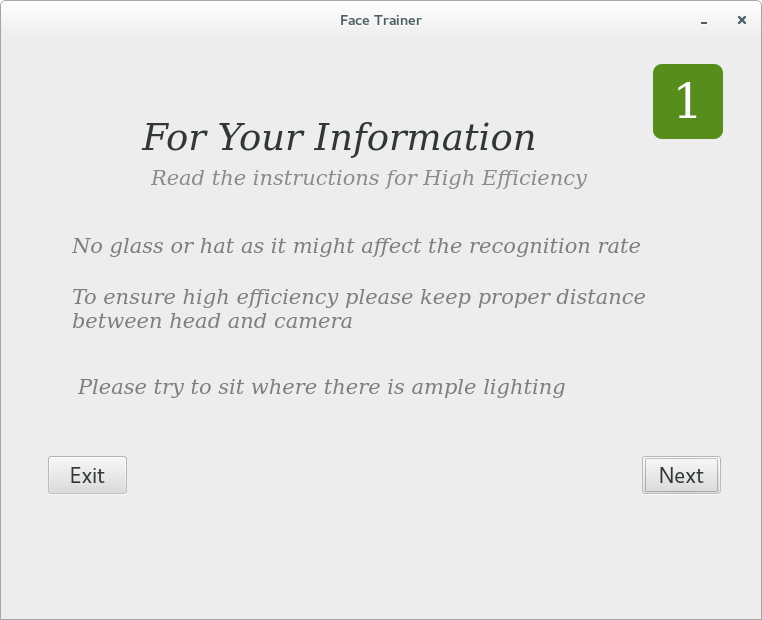
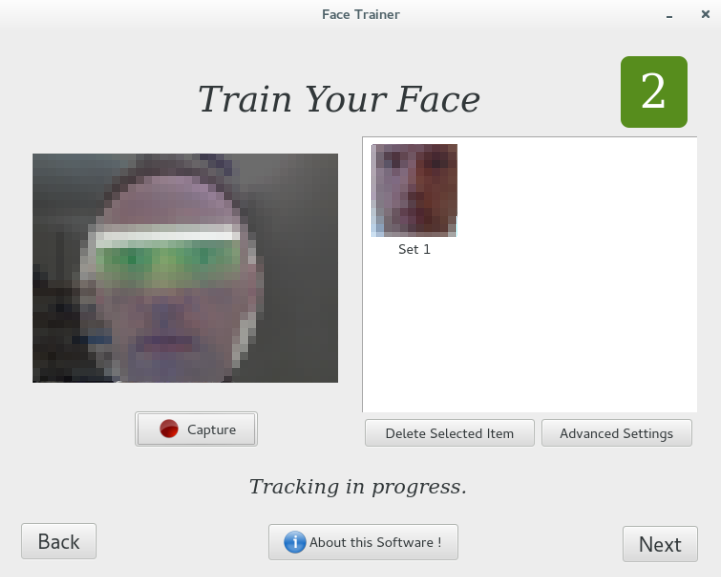
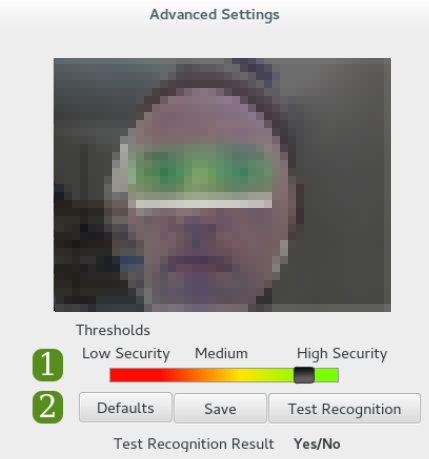
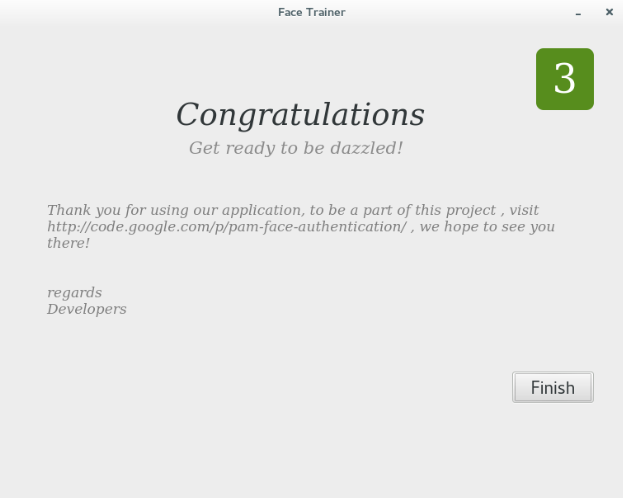

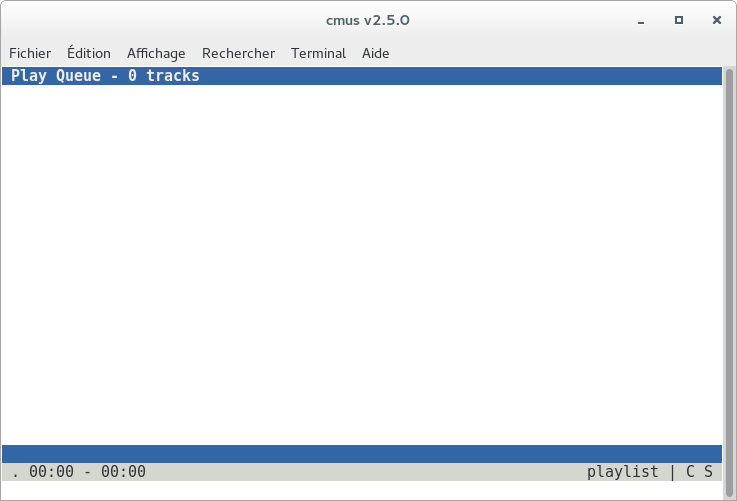
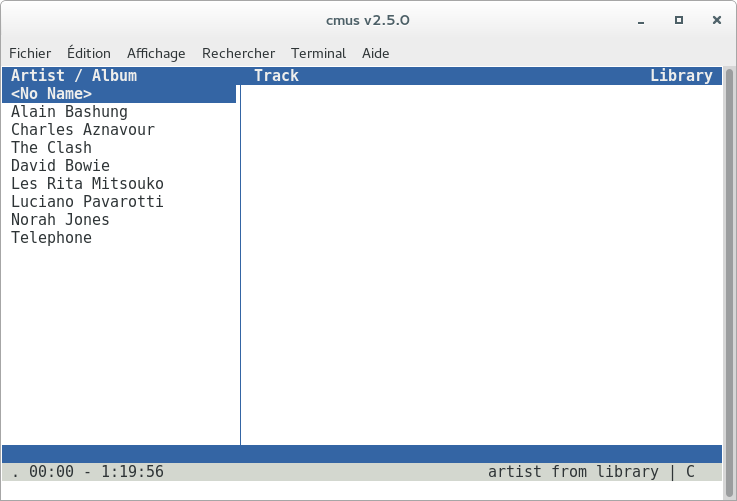
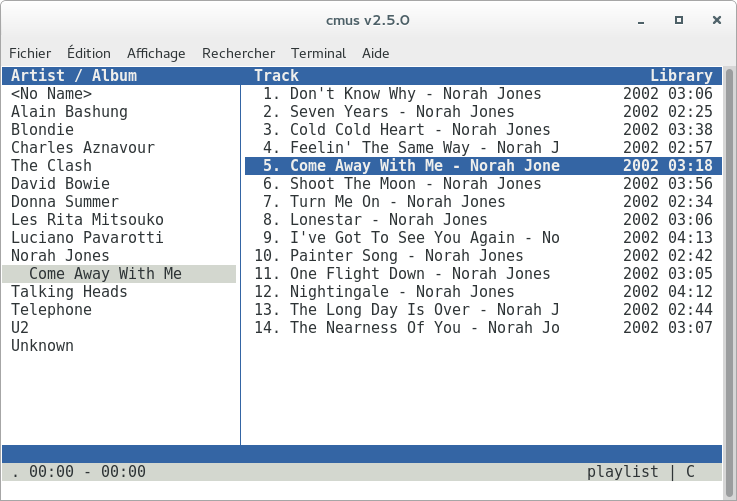
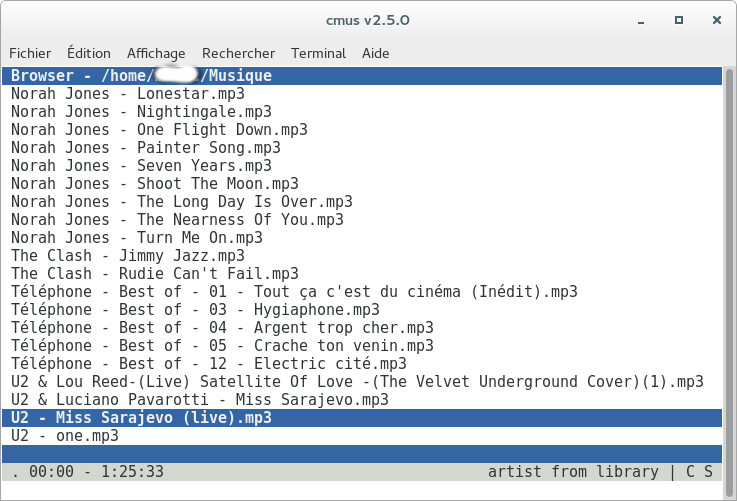

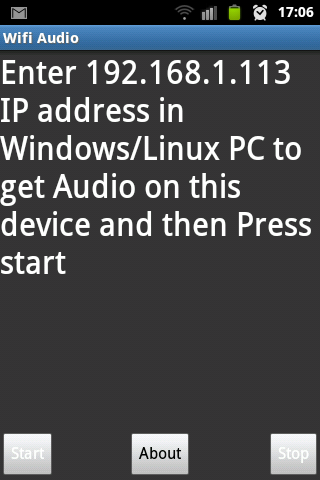

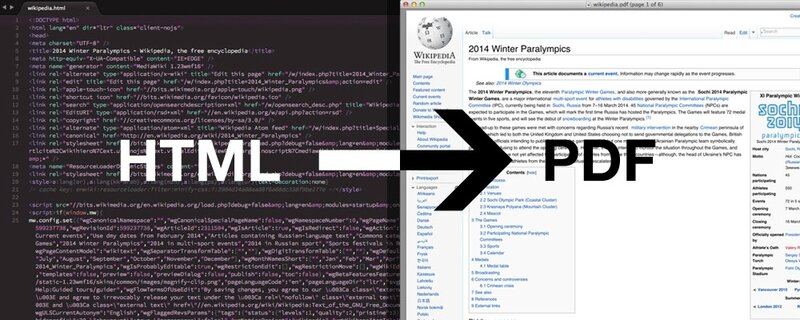
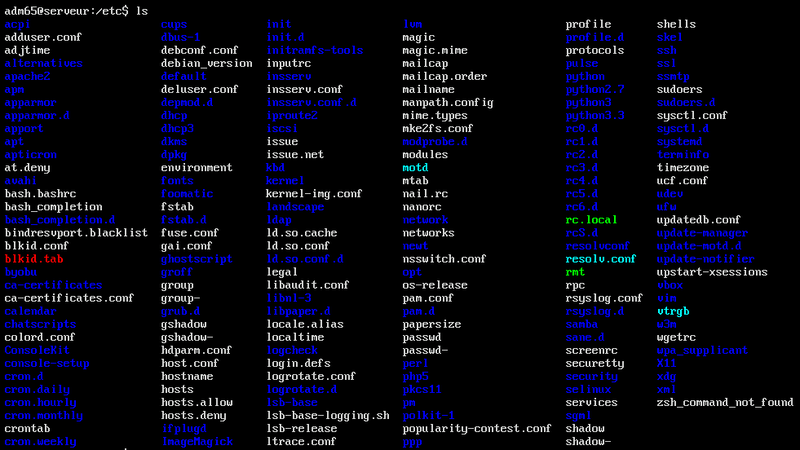
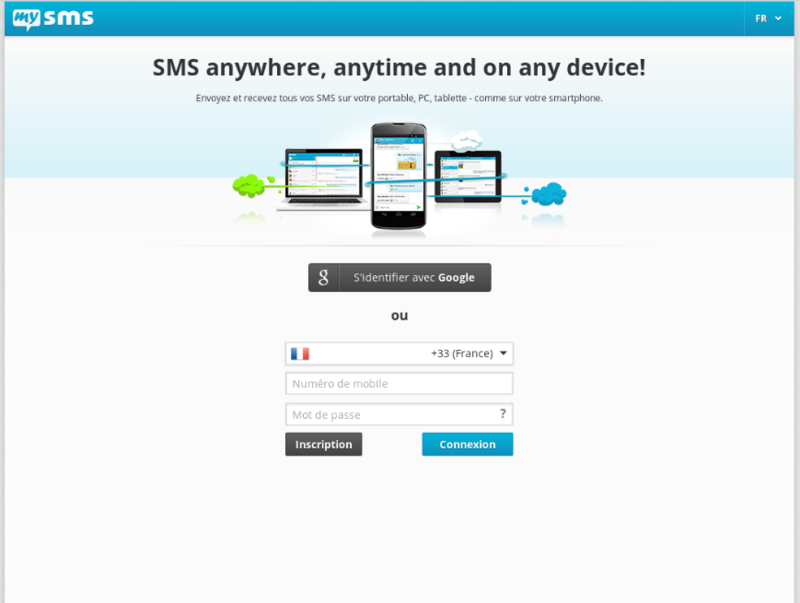
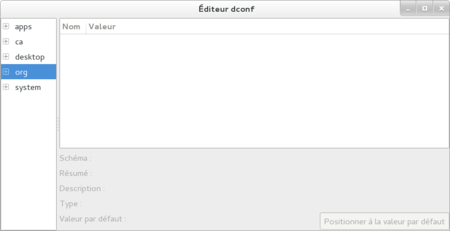
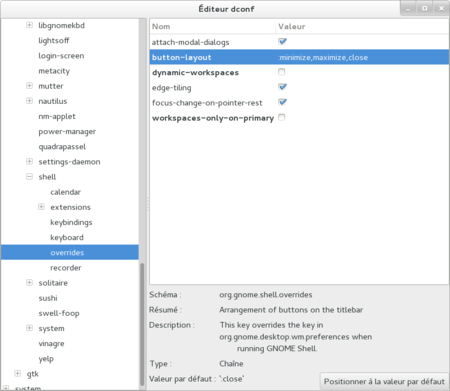

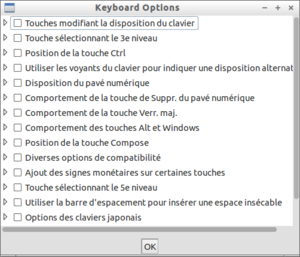
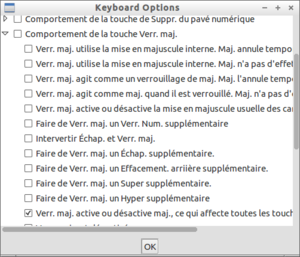
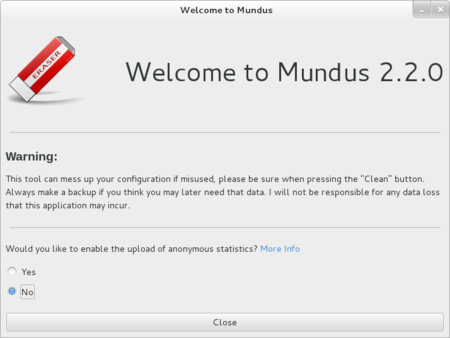

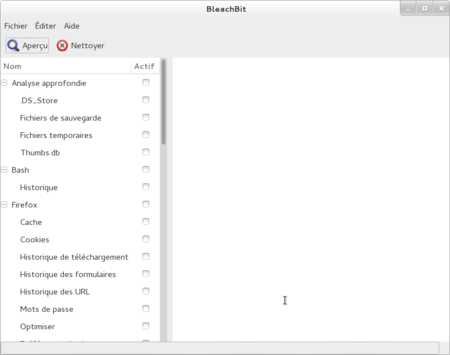

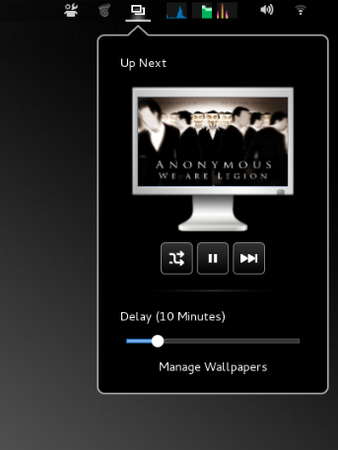

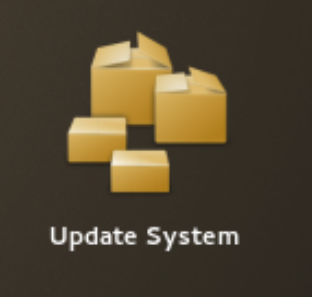
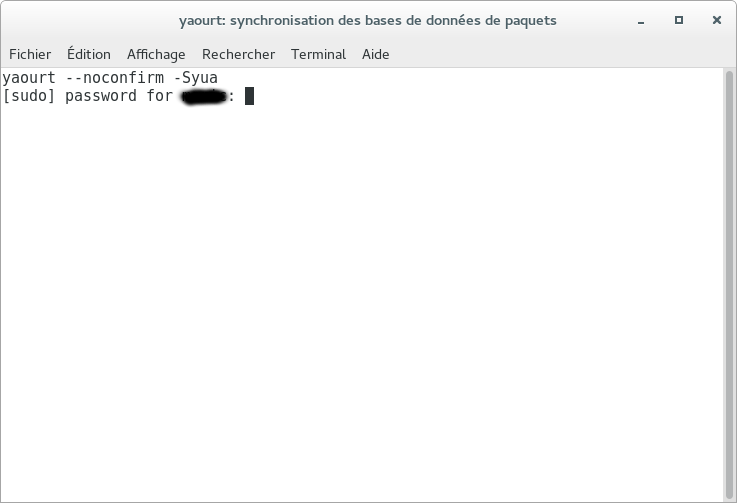
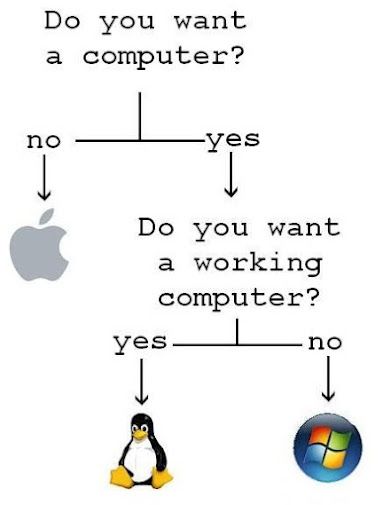

/https%3A%2F%2Fprofilepics.canalblog.com%2Fprofilepics%2F4%2F9%2F491566.jpg)